如何解决telnet不被识别为内部或外部命令的问题
 发布于2024-11-26 阅读(0)
发布于2024-11-26 阅读(0)
扫一扫,手机访问
在使用win10系统的过程中想必大家都遇到过一个共同的问题那就是在正常运行时就突然弹出一个telnet不是内部或外部命令,然后用户们就无法正常的使用系统了,这并不是用户们操作的原因,问题很好解决只需要进行一个简单的设置就可以轻松解决telnet不是内部或外部命令这个问题了,有需要的用户们快来看看小编今天为大家准备图文详细教程轻松解决telnet不是内部或外部命令吧。

telnet不是内部或外部命令图文教程详解:
操作步骤:
1、右击桌面左下角的“开始”按钮,从其右键菜单中选择“控制面板”项以打开。

2、待打开“控制面板”窗口后,将“查看方式”设置为“大图标”,从工具列表中找到“程序和功能”按钮点击进入。

3、从打开的“程序和功能”界面中,点击左上角的“启用或关闭Windows功能”按钮。

4、此时将弹出“Windows功能”窗口,从列表中选中“Telnet客户端”项,点击“确定”按钮。

5、接下来“Windows功能”窗口将显示“正在应用所做的更改”界面,耐心等待一会,待更改操作完成后,点击“关闭”按钮即可。
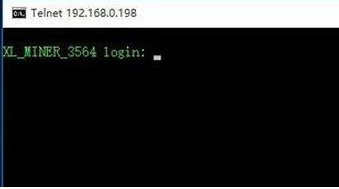
6、最后再次使用“telnet”命令登陆远程服务器时,将直接进入登陆界面,如图所示,此时表明“Telnet”命令正常运行。
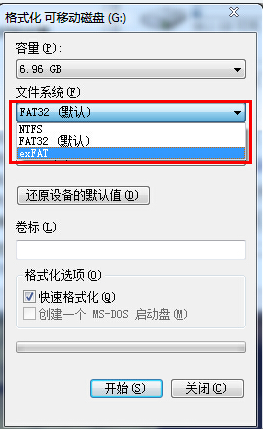
telnet不是内部或外部命令怎么办相关信息:
>>>telnet不是内部或外部命令
>>>win10telnet不是内部或外部命令教程
本文转载于:https://m.somode.com/jiaocheng/4810.html 如有侵犯,请联系admin@zhengruan.com删除
产品推荐
-

售后无忧
立即购买>- DAEMON Tools Lite 10【序列号终身授权 + 中文版 + Win】
-
¥150.00
office旗舰店
-

售后无忧
立即购买>- DAEMON Tools Ultra 5【序列号终身授权 + 中文版 + Win】
-
¥198.00
office旗舰店
-

售后无忧
立即购买>- DAEMON Tools Pro 8【序列号终身授权 + 中文版 + Win】
-
¥189.00
office旗舰店
-

售后无忧
立即购买>- CorelDRAW X8 简体中文【标准版 + Win】
-
¥1788.00
office旗舰店
-
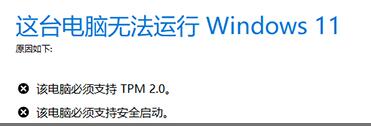 正版软件
正版软件
- 解决win11必须启用安全启动的方法
- 一些用户在更新win11系统时,出现了提示该电脑必须支持安全启动的问题,这时候只要在bios设置中打开安全启动就可以了,不过不同的电脑开启方法不同,下面一起来看一下吧。win11显示必须安全启动怎么办一、华硕主板1、先点击上方简体中文将bios设置界面改为中文,然后按下“F7”进入高级设置2、然后找到下方的“安全启动菜单”选择进入。3、接着在安全启动菜单中点击“密钥管理”4、最后只要选择“安装默认安全启动密钥”等待安装完成就可以了。二、联想电脑1、2020年前的电脑,开机时按下“F2”进入bios设置,接
- 4分钟前 解决方法(solutions) 安全启动(Secure Boot) Win显示(display) 0
-
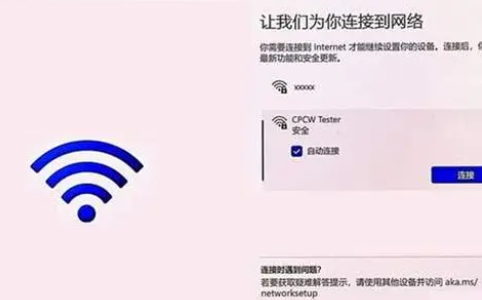 正版软件
正版软件
- win11跳过联网进入桌面
- 一般来说win11进入都是需要联网的,不过联网之后可能会出现一点问题,我们可以直接跳过联网直接进入桌面,下面教给大家两种方法,一起来看看吧。win11跳过联网进入桌面:方法一:1、在联网界面我们在键盘上同时按下Shift+F10或者Shift+Fn+F10,打开命令提示符。2、然后在命令提示符的界面输入“taskmgr”,按下enter键,打开任务管理器。3、在任务管理器的界面我们找到“详细信息”。4、选中oobe程序。5、右键结束就可以了直接跳过联网的界面了。方法二:1、在联网界面我们在键盘上同时按下S
- 14分钟前 win 进入桌面 跳过联网 0
-
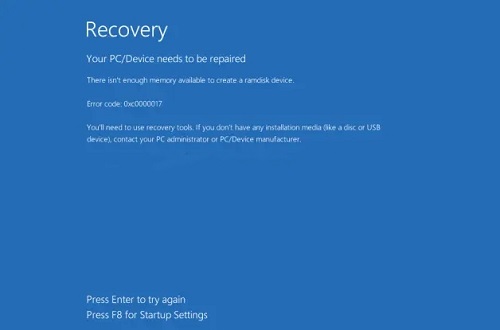 正版软件
正版软件
- 升级至Win11后会有盗版问题吗?
- 很多用户使用的win10系统都是正版的但是大家都很担心这款系统万一升级了win11会不会变成盗版的,今天就给你们带来了升级到win11会不会变成盗版详情,帮助每一位用户进行解答,快来一起看看吧。升级到win11会变成盗版吗:答:升级到win11系统是不会变成盗版的。1、其实这个升级就等于是重新安装了另一款系统。2、因此win11系统并不是在win10基础上升级的而是直接安装的。3、所以升级的系统是不会变成盗版的。4、微软已经确认过了正版的win10都是可以直接升级为win11系统的,不过正式版还没有发布,
- 29分钟前 Win升级 盗版变化 升级细节 0
-
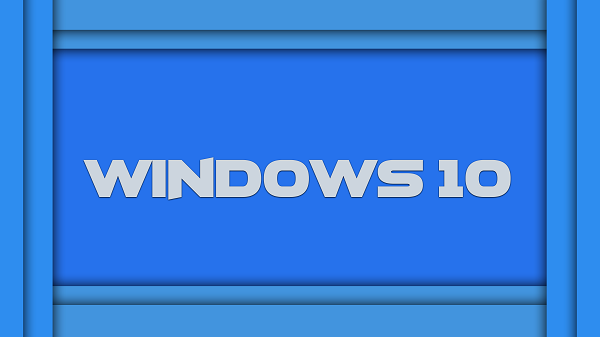 正版软件
正版软件
- 如何在2020年升级Win8至Win10(未能免费升级的情况下)
- 就在目前微软推出了win10已经有些时间了,但是还是有很多小伙伴使用的依旧是之前的win7、win8系统版本。那么在2020年微软已经没有了免费升级win10操作系统的渠道,再想升级的话小编觉得我们可以在本站下载当下最新的win10系统,这里的操作系统都是免费使用,一键安装的。详细内容就来看下小编是怎么做的吧~2020年win8错过免费升级win10怎么办1、通过付费升级。2、下载windows10操作系统,重新安装操作系统:3、本站下载的操作系统不需要复杂的步骤,直接使用傻瓜式装机,上手简单。win10
- 44分钟前 win Win升级 免费升级 0
-
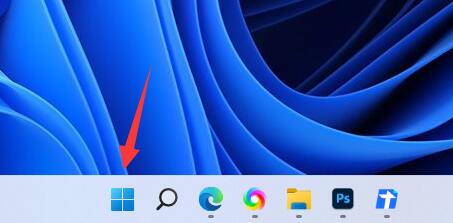 正版软件
正版软件
- 小爱助手在Win11上的安装指南
- 小米旗下的小爱同学是很多用户喜欢使用的一款人工语音助手,它最近也登录了电脑版,想要使用的朋友其实只需要进入微软商店,在其中就能下载并使用这款软件。win11怎么安装小爱:1、首先我们打开“开始菜单”2、在其中找到并进入“微软商店”,如图所示。3、在微软商店顶部搜索栏搜索“小爱同学”4、然后在搜索结果中找到“小爱同学”这款软件。5、接着点击其中的“获取”就可以自动下载安装小爱同学了。6、安装完成后,将它打开,并使用小米账号登录,就可以使用了。
- 59分钟前 win 安装 小爱教程 0
最新发布
-
 1
1
- KeyShot支持的文件格式一览
- 1629天前
-
 2
2
- 优动漫PAINT试用版和完整版区别介绍
- 1669天前
-
 3
3
- CDR高版本转换为低版本
- 1814天前
-
 4
4
- 优动漫导入ps图层的方法教程
- 1668天前
-
 5
5
- ZBrush雕刻衣服以及调整方法教程
- 1664天前
-
 6
6
- 修改Xshell默认存储路径的方法教程
- 1680天前
-
 7
7
- Overture设置一个音轨两个声部的操作教程
- 1658天前
-
 8
8
- PhotoZoom Pro功能和系统要求简介
- 1834天前
-
 9
9
- 优动漫平行尺的调整操作方法
- 1665天前
相关推荐
热门关注
-

- Xshell 6 简体中文
- ¥899.00-¥1149.00
-

- DaVinci Resolve Studio 16 简体中文
- ¥2550.00-¥2550.00
-

- Camtasia 2019 简体中文
- ¥689.00-¥689.00
-

- Luminar 3 简体中文
- ¥288.00-¥288.00
-

- Apowersoft 录屏王 简体中文
- ¥129.00-¥339.00